
Смена слайдов в Power Point
Каждый слайд презентации обладает набором свойств, к которым относятся эффекты при смене слайдов.
Переход от слайда к слайду осуществляется или по щелчку мыши или автоматически через какой либо период времени. Задать интервал времени показа каждого слайда в секундах можно двумя способами. Первый способ – установить время показа каждого слайда вручную. Второй способ – использовать средство репетиции, позволяющее автоматически записывать интервалы в процессе репетиции. При необходимости их можно подрегулировать и повторно провести репетицию с новыми значениями.
Кроме способа смены можно настроить также эффекты смены слайда:
эффект появления слайда
скорость появления
звуковое сопровождение смены слайда
Для настройки параметров смены слайда используется элементы диалогового окна, которое находится в меню Анимация.

Параметры смены слайдов можно применить к текущему слайду или ко всем слайдам презентации.
Для автоматической установка времени перехода слайдов используется команда Настройка времени меню Показ слайдов, по которой начинается показ слайдов в режиме репетиции. Для перехода к очередному слайду – щелчок мыши. По завершении показа нажмите кнопку Да, чтобы утвердить установленные времена, или кнопку Нет, чтобы установить заново.
Анимация объектов
Под анимацией в PowerPoint понимается порядок появления объекта на слайде, его представления и, при необходимости, скрытия. Анимация является свойством, которое может быть присвоено любому объекту презентации, кроме фона. Параметры анимации настраиваются индивидуально для каждого объекта на слайде. Сгруппированные объекты воспринимаются и анимируются как одно целое.
Существуют некоторые виды объектов, к которым может быть применена эксклюзивная анимация, невозможная для объектов иного типа. В текстовом объекте могут отдельно анимироваться абзацы, слова и даже отдельные буквы. Но характер эффекта анимации применим только к текстовому объекту целиком. Т.е. нельзя, к примеру, одному абзацу назначить ВЫЛЕТ слева, а другому – ВЫЛЕТ сверху.
Другим объектом с эксклюзивными свойствами анимации выступают диаграммы. Элементы диаграммы можно анимировать отдельно, по категориям. Следует иметь в виду, что импортные диаграммы воспринимаются, как обычные объекты, и анимируются только целиком.
Особым эффектом анимации служит так называемое Действие после анимации, т.е. характер преобразования объекта по завершении анимации. Например, объект можно скрыть или перекрасить в другой цвет.
Принимая решение об анимации объекта, важно соблюдать меру и художественный вкус. Анимация должна служить привлечению внимания слушателей, но не его отвлечению или рассеиванию. Поэтому на одном слайде не рекомендуется анимировать более одного-двух объектов, иначе эффекты оформления могут отвлечь внимание от содержания презентации.
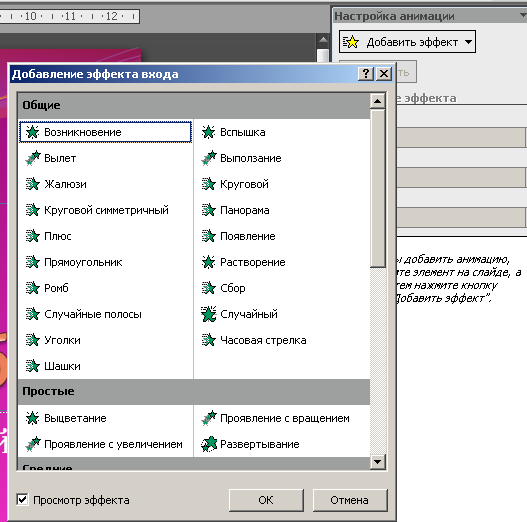
Для настройки анимации объектов необходимо выбрать нужный слайд и отдать команду Настройка анимации в меню Анимация или в контекстном меню объекта. Выбираем объекты слайда для анимации. Далее на вкладке Настройка анимации выбираем Добавить эффект. После выбора нужного эффекта, выбираем порядок появления текущего объекта на слайде и способ смены объектов (по щелчку мыши или автоматически через определенный интервал времени.
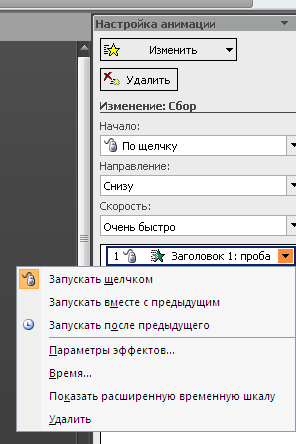
После настройки анимации можно просмотреть результат (кнопка Просмотр) и применить (ОК) или отклонить настройки анимации (Отмена).
